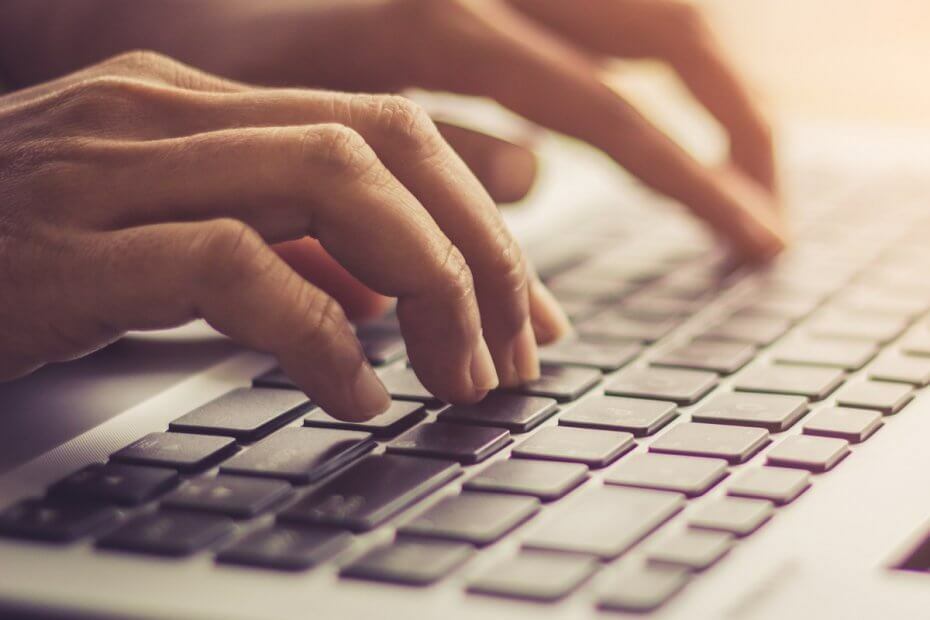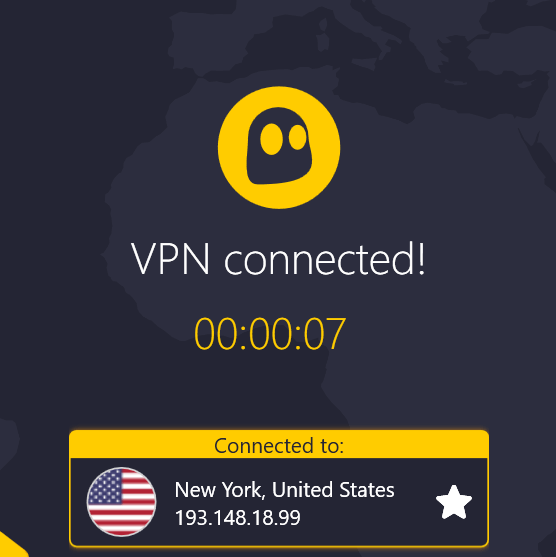- Добијање грешке при преузимању Нетфлика подразумева да је достигнута нека граница када је реч о могућности преузимања емисија / филмова.
- Највероватнији разлог за ову поруку о грешци је чињеница да сте преузели пуно видео записа и сада сте достигли дозвољено ограничење.
- За свеобухватније и темељније информације погледајте нашу Нетфлик Хуб.
- Да бисте били сигурни да ћете увек пронаћи начин за решавање Нетфликових грешака, размислите о обележавању наших опсежних ознака Одељак Нетфлик грешка.

Овај софтвер ће одржавати и покретати управљачке програме, чиме ће се заштитити од уобичајених рачунарских грешака и квара хардвера. Проверите све своје управљачке програме у 3 једноставна корака:
- Преузмите ДриверФик (верификована датотека за преузимање).
- Кликните Покрените скенирање да бисте пронашли све проблематичне управљачке програме.
- Кликните Ажурирај управљачке програме да бисте добили нове верзије и избегли кварове у систему.
- ДриверФик је преузео 0 читаоци овог месеца.
Нетфлик омогућава гледаоцима да преузимају филмове и ТВ емисије за гледање ван мреже. Међутим, понекад Нетфлик може приказати грешку при преузимању када покушате да преузмете било који садржај на свој уређај.
Следе неке од грешака при преузимању Нетфлика на које можете наићи:
Мораћете да уклоните преузимања са овог уређаја или са другог уређаја у свом плану. За више информација посетите хелп.нетфлик.цом. (10016-22005)
Преузели сте на превише уређаја. Уклоните преузимања са другог уређаја или посетите нетфлик.цом/цхангеплан за опције плана. (НКЛ.23000)
Преузимања на превише уређаја
Покушајте да уклоните преузимања са овог уређаја. (НКЛ.23000)
Ове грешке се обично активирају ако сте премашили максималан број уређаја који истовремено могу да чувају преузете наслове.
У овом чланку истражујемо нека од најбољих решења за исправљање свих грешака при преузимању Нетфлик-а на вашем уређају.
Како да поправим грешку преузимања Нетфлик-а?
1. Избришите преузети наслов
иПхоне / иПад

- Отвори Нетфлик апликација.
- Додирните Преузимања икона (стрелица надоле).
- Славина Уредити у горњем десном углу.
- Изабрати Икс да бисте уклонили наслов са уређаја.
- Покушајте да преузмете емисију која је приказивала грешку.
Андроид телефон и таблет

- Отворите апликацију Нетфлик, а затим додирните профил.
- Додирните Преузимања икона на дну.
- Додирните Уредити (оловка) у горњем десном углу.
- Изаберите емисије које желите да избришете.
- Додирните Избриши икону (смеће може) да избрише.
- Покушајте поново да преузмете Нетфлик садржај да бисте видели да ли је грешка решена.
Надоградите свој Нетфлик план

- Ако не желите да избришете емисије Нетфлик и сачувате их на више уређаја, можете да надоградите свој план стримовања.
- Нетфлик нуди план за више уређаја који омогућава корисницима да истовремено чувају преузете наслове на 1 или 4 уређаја.
- Провери Нетфлик планови да бисте надоградили свој тренутни план.
8 најбољих бесплатних ВПН-ова за Нетфлик [корисници Виндовс 10 и Мац]
2. Није могуће преузети ниједну ТВ емисију или филм
Покрените дијагностику апликације Нетфлик

- Отвори Нетфлик апликација.
- Додирните на Више.
- Изаберите Подешавања апликације.
- Померите се доле до Дијагностика и изаберите Преузимање.
- Апликација може приказати један од следећих кодова грешке:
НА.2
ОФ.НА.4
ОФ.НА.6
ОФ.НА.7 - Да бисте решили проблем, обратите се подршци компаније Нетфлик са кодом грешке. Такође можете да претражите код да бисте пронашли решење на мрежи.
Обришите податке апликације Нетфлик

- На Андроид телефону отворите Подешавања.
- Иди на Апликације> Све апликације.
- Отвори Нетфлик са листе инсталираних апликација.
- Изаберите Складиште.
- Додирните на Обриши податке а затим тапните на У реду за потврду.
- Поново покрените апликацију Нетфлик и проверите да ли је грешка решена.
Омогућите складиште за преузимање

- На твојој Андроид уређај, отвори Подешавања.
- Изаберите Апликације.
- Отвори Нетфлик формирају списак.
- Изаберите Дозволе.
- Укључите прекидач за Складиште опција да На.
- Поново покрените Нетфлик и проверите да ли има побољшања.
3. Ажурирајте / поново инсталирајте Нетфлик
Андроид телефон / таблет

- Прво отворите Плаи продавницу и проверите да ли је доступно ажурирање за Нетфлик.
- Инсталирајте исправку да бисте видели да ли је грешка решена.
- Ако се проблем настави, покушајте да поново инсталирате апликацију.
- На почетном екрану отворите мени апликација.
- Додирните и држите тастер Нетфлик икону.
- Додирните на Деинсталирај.
- Једном деинсталирајте, отворите Плаи Сторе и поново инсталирајте Нетфлик.
За иПад / иПхоне

- На почетном екрану додирните и задржите Нетфлик икону.
- Додирните Икс у горњем левом углу иконе Нетфлик.
- Славина Избриши да бисте деинсталирали апликацију.
- Отворите Апп Сторе и потражите Нетфлик.
- Инсталирајте апликацију и проверите да ли има побољшања.
До грешке при преузимању Нетфлик-а може доћи ако је корисник премашио максималан број преузимања која уређај може истовремено да ускладишти. То се може решити брисањем наслова или план можете надоградити.
У другим случајевима проблем може бити у вашем уређају или апликацији Нетфлик. Следите кораке за решавање проблема са уређајем и апликацијом.
Често постављана питања
Да бисте ресетовали ограничење за преузимање Нетфлик-а, отворите апликацију Нетфлик на телефону, кликните на Више, а затим изаберите Подешавања. Изаберите опцију Избришите сва преузимања како би се направило простора за још.
Да бисте очистили своја преузета Нетфлик са свих уређаја које сте користили, једноставно се пријавите на свој налог, отворите Рачунподешавања, кликните Управљатипреузимањеуређаји, и одаберите уређаје које желите да уклоните са листе.
Неки Нетфлик филмови можда неће бити доступни у вашем подручју због различитих уговора о лиценцирању. Да бисте ово заобишли, користите а ВПН услуга за Нетфлик.
![Како нарезати МКВ датотеке на ДВД [Виндовс 10 и Мац]](/f/7372c28248fb63cd72bae8561843c6d4.jpg?width=300&height=460)